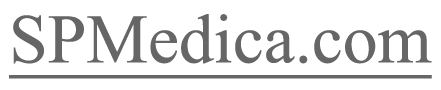O que são Cookies?
Cookies são pequenos pedaços de dados que são enviados para o seu computador quando você visita um website. Em futuras visitas, esse dado é retornado para o site. Os cookies permitem-nos reconhecer automaticamente quando você visita o nosso site para que possamos personalizar a sua experiência e lhe fornecer um melhor serviço. Nós também usamos cookies (e similares navegador dados, tais como o Flash cookies) para a prevenção da fraude e outros fins. Se o seu navegador está configurado para recusar cookies do nosso site, você não será capaz de concluir uma compra ou tirar proveito de certas características do nosso site, tais como o armazenamento de itens no seu carrinho de compras ou receber recomendações personalizadas. Como resultado, nós incentivamos você a configurar o seu browser para aceitar cookies de nosso site.
Ativação de cookies
Microsoft Internet Explorer
Para ativar cookies no Internet Explorer 7, 8 e 9:
- Clique em "Iniciar" > "Painel de controle". Com o Modo de Exibição Clássico do Windows XP, clique no botão "Iniciar" do Windows > "Configurações" > "Painel de controle".
- Clique duas vezes no ícone Opções da Internet.
- Selecione a guia Privacidade.
- Clique em Avançado.
- Selecione “Ignorar manipulação automática de cookies” na seção “Cookies” da janela “Configurações avançadas de privacidade”.
- Selecione a opção “Aceitar” ou “Avisar” em “Cookies primários”.
- Selecione a opção “Aceitar” ou “Avisar” em “Cookies secundários”. Se selecionar a opção "Avisar", você receberá uma solicitação de aprovação todas as vezes que um site tentar enviar um cookie a você.
- Na janela “Opções da Internet”, clique em OK para sair.
Mozilla Firefox
Para ativar os cookies no Mozilla Firefox 3.x para Windows:
- Clique em Ferramentas > Opções.
- Clique em Privacidade no painel superior.
- Defina "O Firefox deve:" como Usar configurações personalizadas para histórico.
- Marque a caixa ao lado de "Aceitar cookies de sites" para ativar cookies.
- Clique em OK.
Para ativar os cookies no Mozilla Firefox 2.x para Windows:
- Clique em "Ferramentas" > "Opções".
- No painel superior, clique em Privacidade.
- Marque a caixa de seleção “Aceitar cookies de sites”.
- Clique em OK.
Para ativar os cookies no Mozilla Firefox para Mac:
- Vá até Firefox no menu suspenso.
- Selecione Preferências.
- Clique em Privacidade.
- Defina "O Firefox deve:" como Usar configurações personalizadas para histórico.
- Marque a caixa ao lado de "Aceitar cookies de sites" para ativar cookies.
- Clique em OK.
Google Chrome
Para ativar cookies no Chrome para Windows:
- Clique no menu Ferramentas.
- Selecione Configurações.
- Clique na guia "Configurações avançadas".
- Na seção "Privacidade", clique em "Configurações de conteúdo...".
- Selecione Permitir a configuração de dados locais para permitir cookies primários e de terceiros. Caso você queira aceitar somente cookies primários, marque a caixa de seleção ao lado de "Bloquear todos os cookies de terceiros, sem exceção".
Como ativar cookies no Chrome para Mac:
- Selecione "Chrome" > "Preferências" na barra de menu.
- Clique na guia "Configurações avançadas".
- Na seção "Privacidade", clique em "Configurações de conteúdo...".
- Selecione Permitir a configuração de dados locais para permitir cookies primários e de terceiros. Caso você queira aceitar somente cookies primários, marque a caixa de seleção ao lado de "Bloquear todos os cookies de terceiros, sem exceção".
Safari
Para ativar os cookies no Safari:
- Vá até Safari no menu suspenso.
- Selecione Preferências.
- Clique em Segurança no painel superior.
- Em “Aceitar cookies”, selecione Somente de sites que você navega.